发布时间:2015-08-05 13: 32: 57
笔记本电脑作为日常生活中常用的得力助手,轻便的特点总是深受用户喜爱,在使用过程中,笔记本电脑数据丢失的问题也不容忽视,总是困扰着许多用户,特别是在没有备份的情况下,一旦出现数据误删除、分区误格式化等,想要找回这些数据需要可能有一定的难度,那么如何能够更加简单的实现笔记本电脑数据恢复呢?
关于笔记本电脑数据恢复这个问题,如果在网络中进行搜索,会弹出一大量内容,其中不乏不少破解版,但是较为好用的、性价比较高的软件当属EasyRecovery。它较为老牌的数据恢复软件,恢复功能非常强大,有着绝对性的优势,也是大多数用户的选择。
下面我们就一起来看看使用EasyRecovery如何进行笔记本数据恢复的?
1.下载EasyRecovery并安装提示进行安装,运行软件将会提示两个选项,一个是“作为演示运行”,另外一个是“现在激活”,由于我们使用的是easyrecovery免费版,所以需要选择“作为演示运行”。
2.点击“继续”开始笔记本电脑数据恢复步骤1,选择媒体类型,此步骤中提供了五个选项,分别是硬盘驱动器、存储设备、光学媒体、多媒体/移动设备和RAID系统,如果是笔记本电脑硬盘上的数据丢失,那么就可以选择硬盘驱动器,一次类推,实际操作中根据存储介质进行选择。
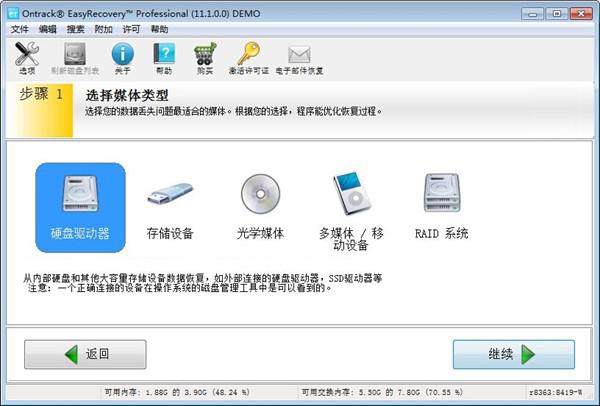
3.步骤2选择要扫描的卷标,如果大家清楚需要恢复的文件的位置,那么选择相应卷标就可以。
4.步骤3选择恢复场景,EasyRecovery同样提供了五个选项,而且还对“恢复已删除的文件”和“恢复被格式化的媒体”进行了分类,以更好地满足用户的使用需求,比如误删除数据恢复的话就可以选择“恢复已删除的文件”,但是“恢复被格式化的媒体”将会有更好的恢复机会,可根据实际情况选择。

5.步骤4需要检查选项,确认之后点击“继续”,软件就开始扫描了。
6.步骤5即最后一步就是等待扫描结束后保存文件,已完成笔记本电脑数据恢复,保存文件的过程中,我们需要注意几点:
(1)恢复的文件名称可能已经改变。
(2)可以巧用搜索功能(输入文件类型等),缩小查找范围。
(3)保存文件的路径不能使原来丢失文件的磁盘。
(4)恢复的文件可能已经无法打开或者出现乱码的情况,这是由于文件已经被覆盖破坏。
根据以上的步骤,相信大家都能轻松将笔记本电脑数据恢复,以后就算数据丢失也不用慌张了,保护好丢失的数据,EasyRecovery有非常大的可能性将数据恢复哦!
展开阅读全文
︾